怎样在同一个PPT里面插入多个模板
来源:网络收集 点击: 时间:2024-03-06【导读】:
制作PPT是不难的,但想要制作一个更加精美的、吸人眼球的PPT,那我们就要学会运用多个模板,为了给大家带来方便,下面我将具体介绍一下如何将多个模板进行结合。工具/原料morePPT软件电脑方法/步骤1/9分步阅读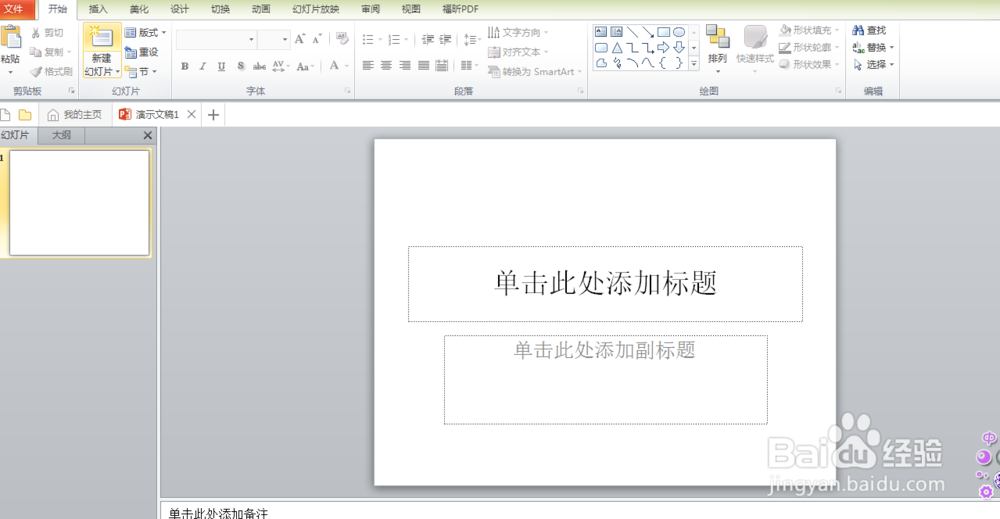 2/9
2/9 3/9
3/9 4/9
4/9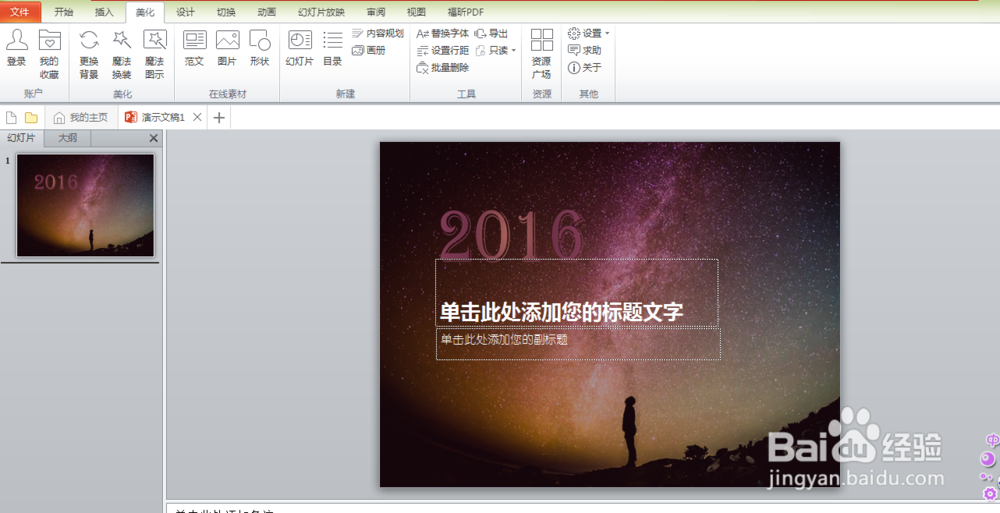 5/9
5/9 6/9
6/9 7/9
7/9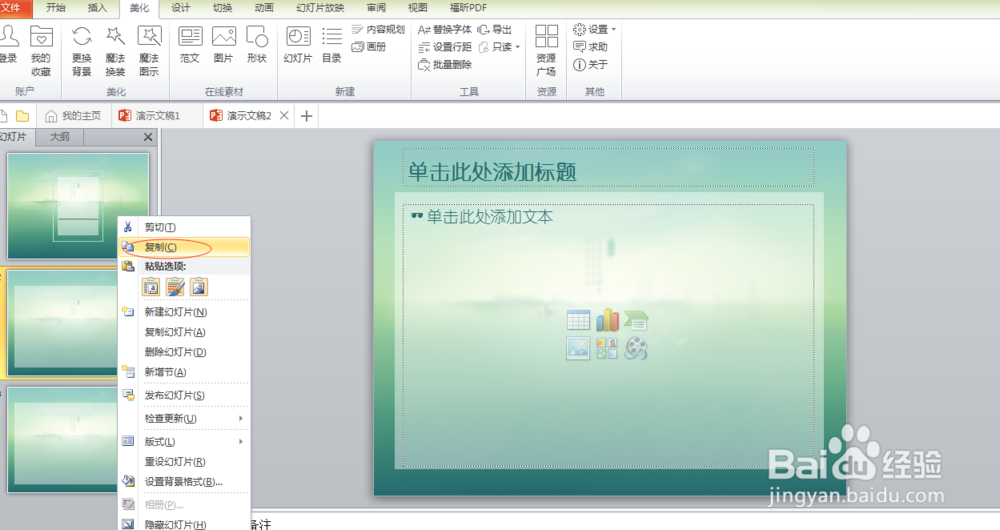 8/9
8/9 9/9
9/9
首先,我们在电脑桌面找到制作PPT的软件,我们选择的是Powerpoint2010,接下来我们双击打开这个软件。
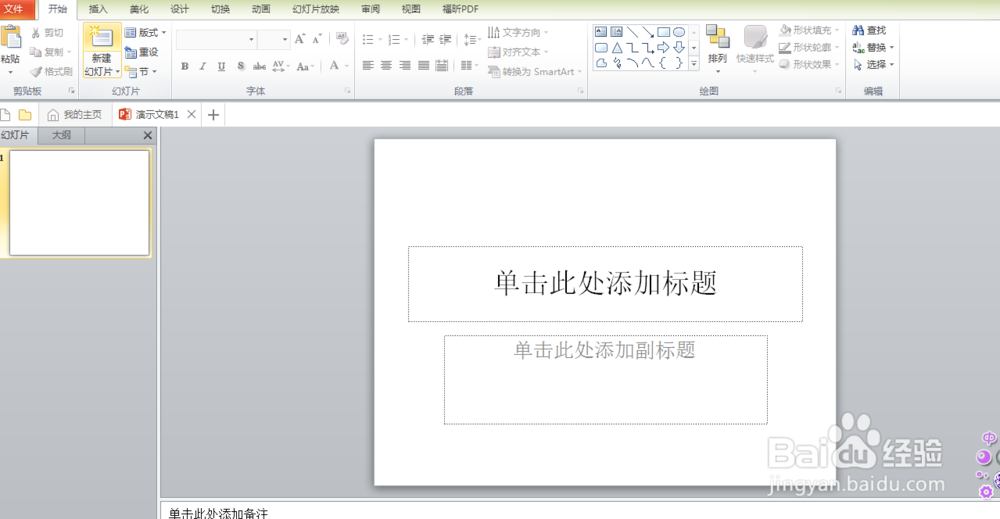 2/9
2/9在页面上方找到“美化”按钮,点击确定,然后在美化设置栏目里找到“更换背景”物霜,我们将会看到很多模板,然后选择自己需要的样式左击打开。
 3/9
3/9如图所示,我们将自己选择好的模板打开后,点击模板右下角的“套用至当前文档”。
 4/9
4/9如图所示,我们将会看到自己选好的第一个模板被应用到PPT里面了。
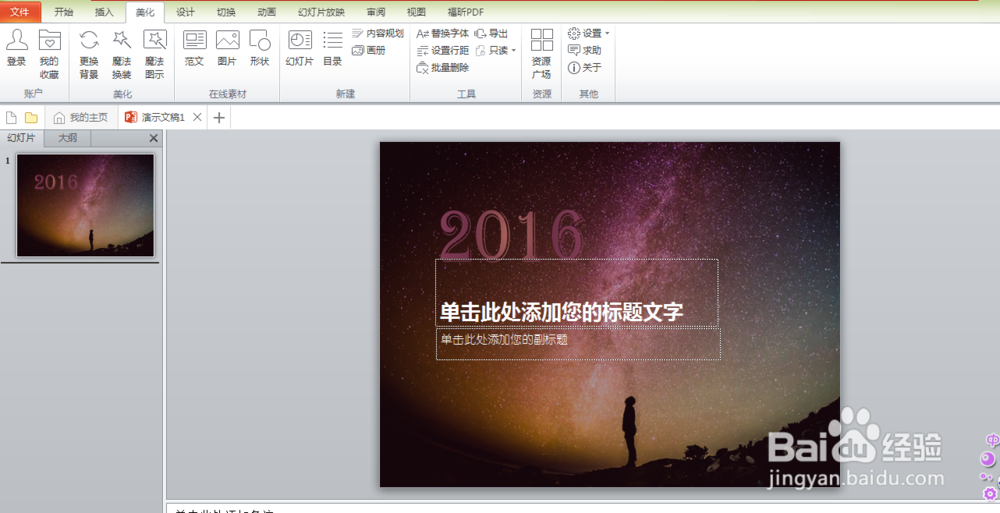 5/9
5/9在页面左边空白处右击,找到“新建幻灯片”按钮,点击,我们将会看到相同模板但版式不同的幻灯片,那么接下狠驼来我们点拒速忌击页面右上方的“最小化”。
 6/9
6/9重新打开PPT软件,选择不同的模板,按照以上五个步骤做出第二个PPT,如图所示,并选择好自己需要的版式。
 7/9
7/9在页面左栏里选择自己需要的版式,然后右键找到“复制”选项,然后点击确定。
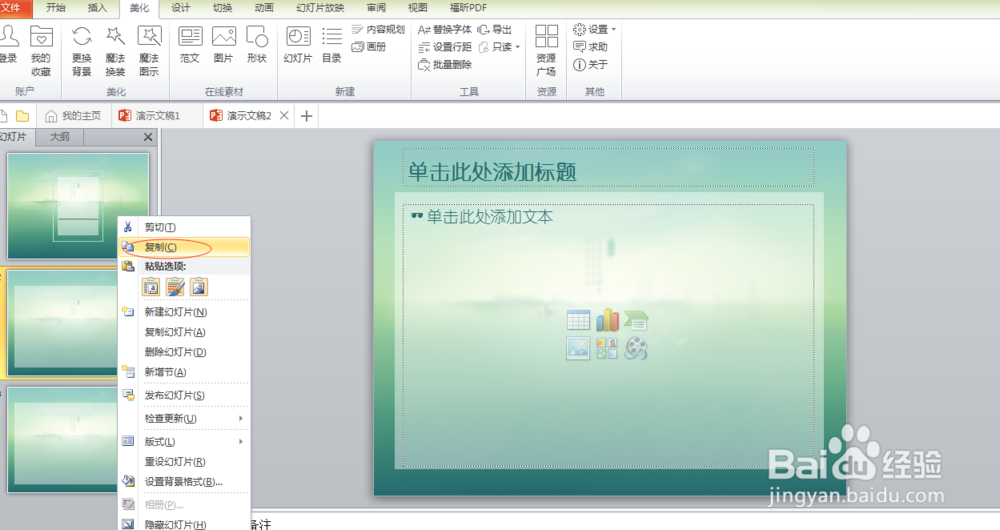 8/9
8/9打开刚才“最小化”的PPT窗口,在页面左边空白处点击右键,找到“粘贴”选项,如图所示,我们看到“粘贴”选项包含三种形式,我们选择中间的“保留其源格式”,点击。
 9/9
9/9如图,这样就将两个模板结合到同一个PPT上面了,根据个人需要,我们还可以按照上面的方式添加更多模板。

版权声明:
1、本文系转载,版权归原作者所有,旨在传递信息,不代表看本站的观点和立场。
2、本站仅提供信息发布平台,不承担相关法律责任。
3、若侵犯您的版权或隐私,请联系本站管理员删除。
4、文章链接:http://www.1haoku.cn/art_268850.html
上一篇:Photoshop 制作香蕉纹理效果图
下一篇:水果拼盘制作方法
 订阅
订阅